Las mejores formas de convertir WebP a PNG
Publicado: 2023-07-13Probablemente te hayas encontrado con tipos de archivos de imagen comunes como JPEG y PNG en tu tiempo, pero ¿has oído hablar de WebP? Desarrollado por Google, este formato de archivo relativamente nuevo ofrece impresionantes capacidades de compresión, lo que significa que puede admitir imágenes de alta calidad sin ocupar mucho espacio de almacenamiento.
A pesar de esto, los archivos WebP tienen sus limitaciones, y es posible que necesite guardar una imagen WebP como PNG para editarla o compartirla, pero ¿cómo puede convertir exactamente una imagen WebP?
En esta guía, profundizamos en las diferencias entre los archivos WebP y PNG y lo guiamos a través de las mejores formas de convertir imágenes WebP a formatos PNG. Ya sea que esté utilizando una computadora Mac o Windows, Photoshop o incluso un convertidor WebP a PNG en línea, lo tenemos cubierto.
Cambie fácilmente el tamaño de las imágenes y capturas de pantalla
¿Listo para cambiar rápidamente el tamaño de las imágenes sin perder calidad?
¡Descargar ahora!
¿Qué es WebP?
En el mundo de las imágenes digitales, WebP es como el chico nuevo de la cuadra. Creado por Google, WebP fue diseñado para mantener imágenes nítidas pero con un tamaño de archivo mucho más pequeño que los formatos tradicionales como JPEG o PNG.
Si no has oído hablar de WebP hasta hace poco, entonces no eres el único. Aunque el tipo de archivo se creó en 2010, aún no se ha adoptado tan ampliamente como otros formatos de archivo de imagen.
Entonces, ¿cuál es el punto de usar WebP? Y si WebP es tan bueno, ¿por qué no se usa en todas partes? Bueno, como con todas las cosas, WebP tiene su propio conjunto de pros y contras:
ventajas
- Compresión inteligente : un archivo WebP es un 86 % más pequeño que un JPEG y un 43 % más pequeño que un PNG, según KeyCDN. El hecho de que puedan comprimirse tanto y perder muy poca calidad de imagen es excelente para crear páginas web de carga rápida.
- Formatos flexibles : WebP es un camaleón: admite compresión sin pérdida (como PNG) y con pérdida (como JPEG, con una ligera pérdida de calidad para archivos de menor tamaño).
- Transparencia : similar a los archivos PNG, WebP admite fondos transparentes.
Contras
- La compresión sigue siendo compresión : si bien las imágenes WebP son mucho mejores para retener la calidad de imagen cuando están comprimidas, incluso una pequeña cantidad de compresión puede reducir la calidad de una imagen, incluso si es invisible a simple vista.
- Compatibilidad web : mientras que los navegadores modernos como Chrome y Firefox son compatibles con WebP, los navegadores más antiguos, como Internet Explorer (IE), no lo son. En el lado positivo, los usuarios de IE seguirán viendo versiones que no sean WebP de la misma imagen.
- Software : compartir, mostrar y editar imágenes WebP puede ser complicado porque el formato no es universalmente compatible con todo el software, al menos no todavía. Esto significa que las personas a veces necesitarán convertir sus imágenes WebP a un formato aceptado universalmente, como PNG.
¿Qué es PNG?
El PNG, o Gráficos de red portátiles, es otro archivo de imagen digital, solo que este ha dado la vuelta al bloque varias veces. Introducido a mediados de los 90, PNG se desarrolló como una respuesta libre de patentes al formato GIF, pero se usa más comúnmente para reemplazar archivos JPEG.
Los archivos PNG son conocidos por su calidad de imagen fiable y robusta. Admiten compresión sin pérdida, lo que significa que no importa cuántas veces abras o guardes una imagen, un PNG no perderá nada de su calidad original. Esto contrasta con los métodos de compresión con pérdida utilizados por formatos como JPEG, que pierden calidad cada vez que se guardan.
Sin embargo, lo que realmente destaca a PNG es su compatibilidad con píxeles transparentes. Como sabe cualquiera que alguna vez haya necesitado eliminar el fondo de una imagen, los archivos PNG son la opción preferida para las imágenes con fondos transparentes, que son excelentes para crear logotipos, íconos y otros gráficos web.
Por supuesto, las imágenes de alta calidad vienen con archivos de mayor tamaño. Un archivo PNG suele ser más grande que un archivo JPEG de la misma imagen, lo que puede provocar tiempos de carga más lentos para las páginas web. Aquí es donde entra WebP...
Cambie fácilmente el tamaño de las imágenes y capturas de pantalla
¿Listo para cambiar rápidamente el tamaño de las imágenes sin perder calidad?
¡Descargar ahora!
WebP vs PNG, ¿cuál es la diferencia?
Comprender la diferencia entre WebP y PNG puede ayudarlo a decidir qué formato es mejor para usted. Si bien pueden parecer similares en la superficie, cada formato tiene sus propias características y usos únicos.
Aquí hay algunas diferencias clave entre estos dos formatos de imagen:
- Compresión : tanto WebP como PNG admiten compresión sin pérdidas, pero WebP es la estrella cuando se crean archivos más pequeños. Si está buscando acelerar los tiempos de carga de su sitio web, WebP podría ser la respuesta.
- Calidad : con una calidad de imagen de primer nivel, el formato PNG es como el televisor HD de los archivos de imagen. Sin embargo, si bien WebP puede admitir imágenes de alta calidad similar, también se puede comprimir más que un PNG, comprometiendo solo una pequeña parte de la calidad.
- Soporte y compatibilidad : PNG se ha convertido en uno de los formatos de imagen más utilizados en la web y, como tal, es compatible en todos los ámbitos. Por otro lado, WebP es compatible con navegadores modernos y algunos programas, pero no ha alcanzado un atractivo universal.
- Animación : aquí es donde WebP se muestra un poco. A diferencia de PNG, WebP admite animación, lo que lo convierte en una ventanilla única para imágenes estáticas y animadas de alta calidad.
¿Listo para adoptar la comunicación asíncrona?
¿Cómo podemos tener menos y mejores reuniones? Decidimos que era hora de reiniciar nuestra cultura de reuniones y normas de comunicación en TechSmith.
¡Descargar ahora!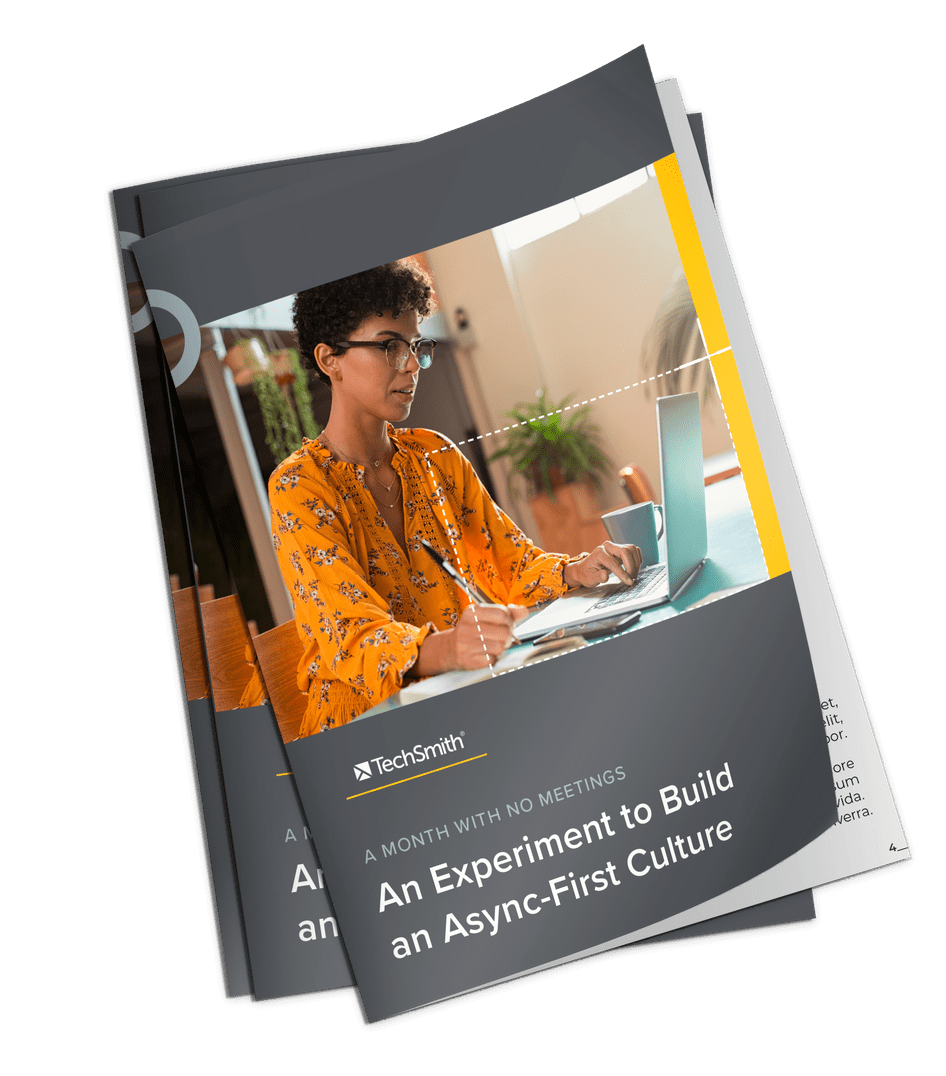
¿Por qué convertir archivos WebP a archivos PNG?
Si bien WebP es el formato de imagen más moderno, eficiente y ampliamente aplicable, hay momentos en los que es posible que necesite convertir un WebP en un archivo PNG, la razón principal es que los PNG son universalmente compatibles.
Casi todos los navegadores web y editores de imágenes admiten el formato PNG, y esta amplia aceptación lo convierte en una opción increíblemente versátil y confiable para compartir o editar imágenes.
Por lo tanto, si tiene problemas con un archivo WebP, es posible que pueda ahorrar tiempo y energía simplemente convirtiéndolo a PNG. Afortunadamente, convertir un WebP a PNG es muy sencillo, cuando sabes cómo hacerlo.
Cambie fácilmente el tamaño de las imágenes y capturas de pantalla
¿Listo para cambiar rápidamente el tamaño de las imágenes sin perder calidad?
¡Descargar ahora!
¿Cómo convierto WebP a PNG?
Ya sea que esté trabajando en una Mac o PC con Windows, utilizando un software profesional como Photoshop o un práctico convertidor en línea de WebP a PNG, lo tenemos cubierto.
En esta sección, le mostraremos cómo cambiar un archivo WebP a PNG en una variedad de dispositivos y software.
Usando Snagit
Snagit de TechSmith es una poderosa herramienta para compartir, editar y capturar capturas de pantalla y videos. Pero, ¿sabía que también puede ayudarlo a convertir imágenes WebP a PNG? Así es cómo:
Comience abriendo Snagit. Si no ha usado Snagit antes, le alegrará saber que los usuarios de Mac y Windows pueden descargar y probar Snagit de forma gratuita.

Haga clic en 'Archivo', luego en 'Abrir' y seleccione el archivo WebP que desea convertir.
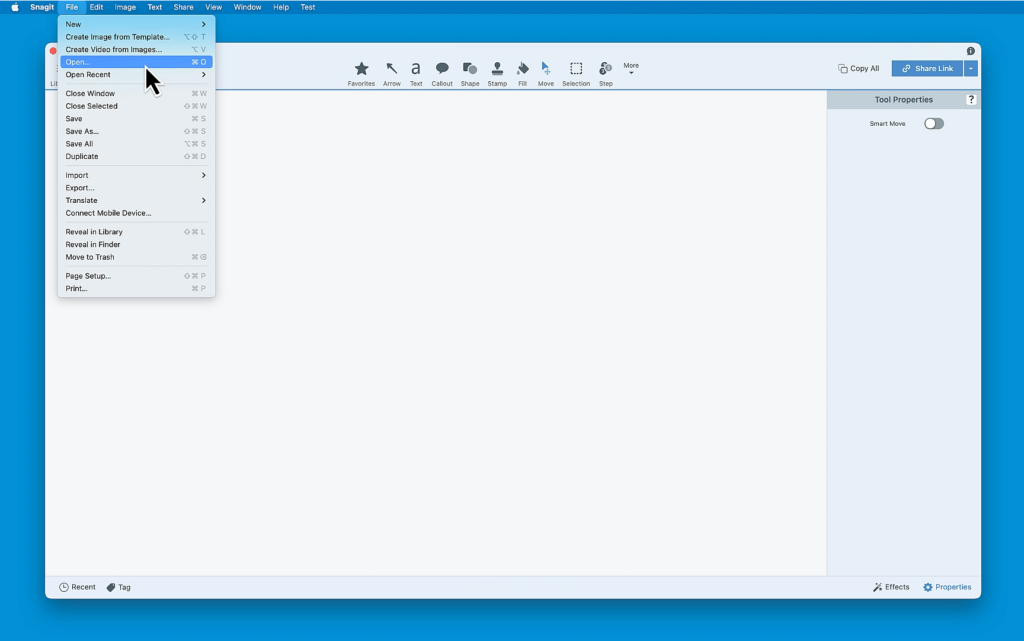
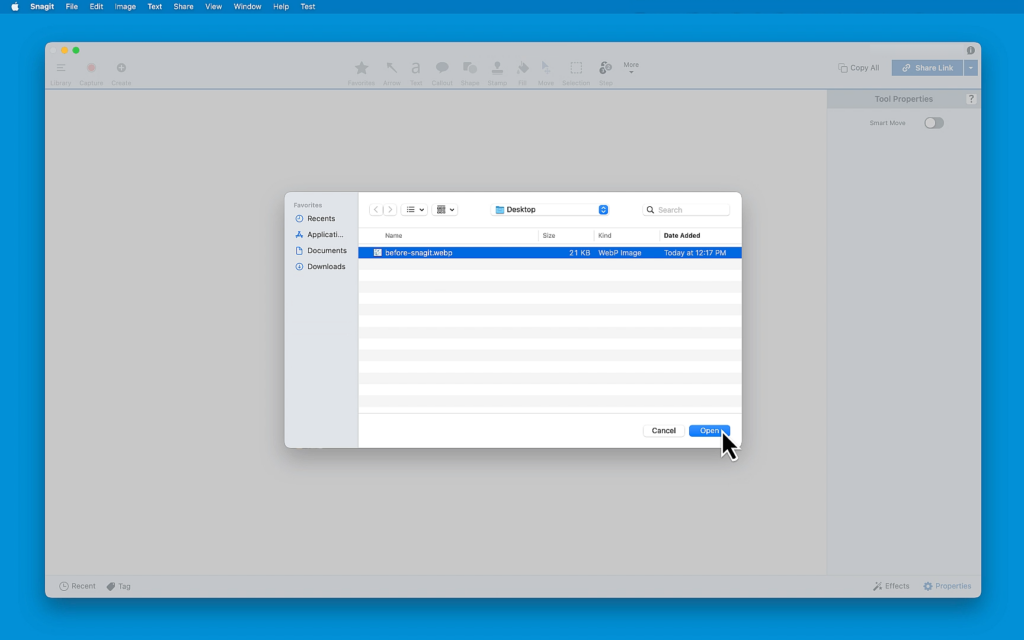
Una vez que la imagen esté abierta, regrese al menú 'Archivo' y haga clic en 'Exportar', lo que abrirá una nueva ventana.
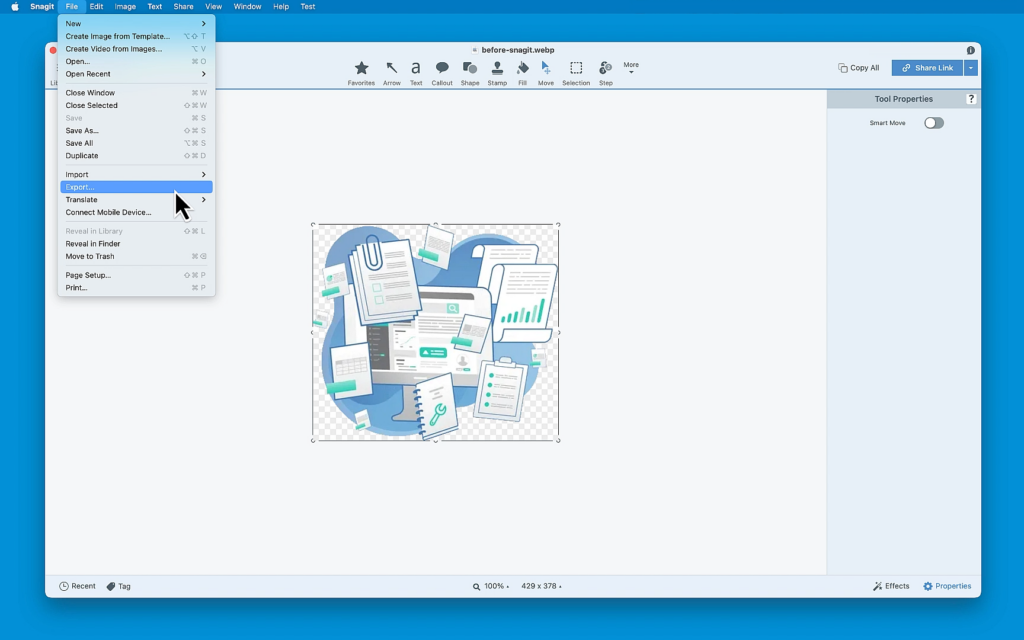
Junto a "Formato de archivo", verá un menú desplegable. Haz clic en él y selecciona PNG.
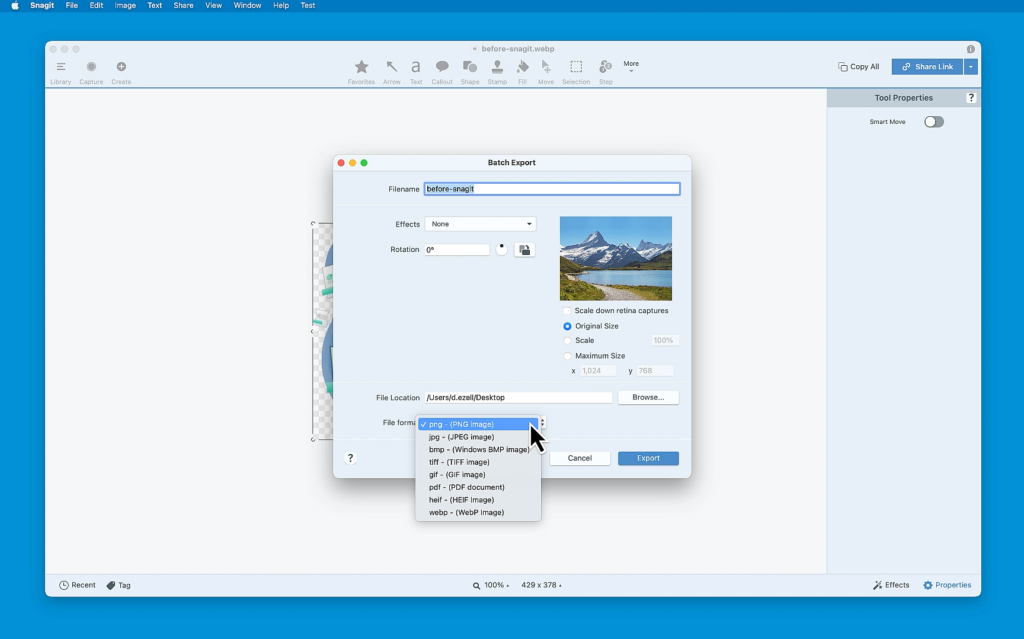
Finalmente, elija dónde guardar su PNG haciendo clic en el botón 'Examinar' junto a 'Ubicación del archivo'. Luego, cuando esté listo, haga clic en 'Exportar'.
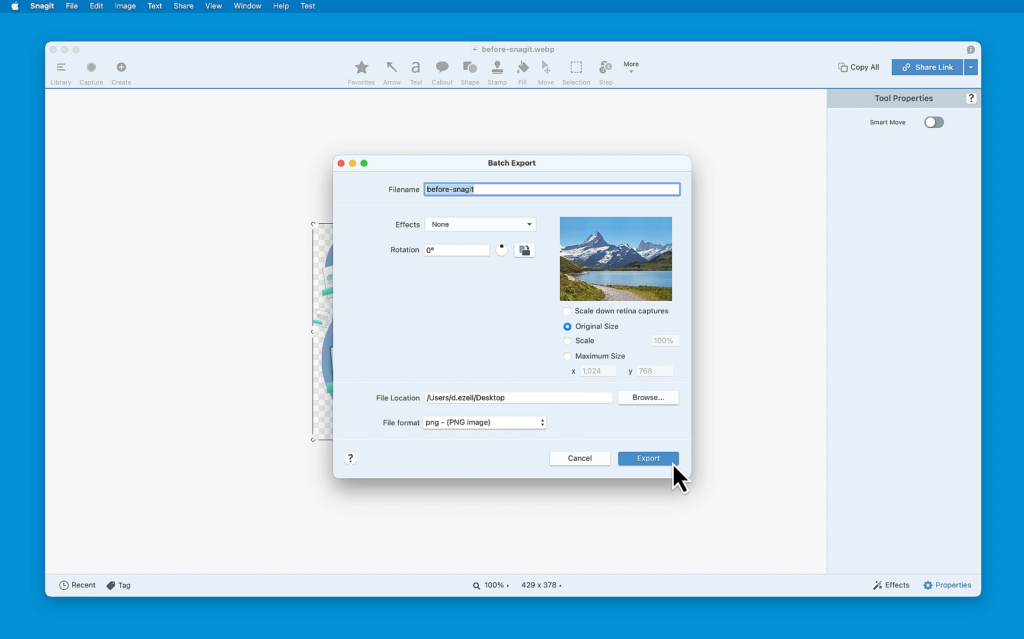
¡Y eso es! En unos simples pasos, aprendió cómo cambiar un archivo WebP a PNG usando Snagit. Esto puede ser realmente útil si usa Snagit para otras tareas, como recortar imágenes y cambiar el tamaño de las fotos, y desea optimizar su flujo de trabajo.
Snagit también tiene muchas herramientas geniales que te permiten extraer texto de las imágenes, agregar marcas de agua a las imágenes e incluso convertir capturas de pantalla en videos cortos.
en una Mac
Con una Mac, puede convertir una imagen de WebP a PNG en unos simples pasos. Así es cómo:
- Abra su archivo WebP en Vista previa. Como este es el visor de imágenes predeterminado en Mac, todo lo que tiene que hacer es hacer doble clic en el archivo y debería abrirse en Vista previa.
- Una vez que su archivo esté abierto, haga clic en 'Archivo' en la barra de menú, luego seleccione 'Exportar'.
- En el cuadro que se abre, verá un menú desplegable con la etiqueta "Formato". Haz clic en él y selecciona 'PNG'.
- Si su imagen tiene un fondo transparente, también querrá asegurarse de que la casilla junto a 'Alfa' esté marcada.
- Finalmente, elija dónde desea guardar su imagen PNG y haga clic en 'Guardar'.
¡Eso es todo! ¡Acabas de aprender cómo convertir un WebP en un PNG en Mac! Esta nueva imagen ahora se puede abrir y editar en una gama más amplia de software y se puede mostrar en más navegadores.
en ventanas
Convertir archivos WebP a PNG en Windows es tan fácil como en una Mac. De hecho, la única diferencia real es que usará MS Paint en lugar de Vista previa; así es como se hace:
- Abra su archivo WebP con Paint, el editor de imágenes predeterminado en Windows. Puede hacer esto haciendo clic derecho en el archivo, seleccionando 'Abrir con' y eligiendo 'Paint'.
- Una vez que su archivo esté abierto, haga clic en 'Archivo' en la esquina superior izquierda, desplace el cursor sobre 'Guardar como' y luego seleccione 'Imagen PNG'.
- Se abrirá un cuadro de diálogo. Aquí, elige dónde quieres guardar tu imagen PNG.
- Después de seleccionar la ubicación, haga clic en 'Guardar'.
¡Eso es todo! Ahora ya sabe cómo guardar un WebP como PNG; le dijimos que era fácil.
Cambie fácilmente el tamaño de las imágenes y capturas de pantalla
¿Listo para cambiar rápidamente el tamaño de las imágenes sin perder calidad?
¡Descargar ahora!
usando photoshop
Adobe Photoshop es un popular software de edición de imágenes con una amplia gama de funciones avanzadas y potentes herramientas de edición. Es utilizado tanto por aficionados como por fotógrafos profesionales, y puede ejecutarse en computadoras Windows y Mac.
Si bien las versiones más recientes de Photoshop brindan soporte completo para WebP, es posible que desee usarlo para convertir su imagen a PNG. Así es cómo:
- Inicie Photoshop y abra su archivo WebP. Puede hacer esto haciendo clic en 'Archivo' en el menú superior, luego en 'Abrir' y seleccionando su archivo.
- Una vez que su imagen esté abierta, regrese al menú 'Archivo', pero esta vez seleccione 'Exportar'.
- A continuación, haga clic en 'PNG'.
- Una vez que haya decidido dónde desea que se guarde su imagen PNG, haga clic en 'Guardar'.
¡Lo has hecho! Su archivo WebP ahora es un PNG, listo para usarse en cualquier lugar donde se acepten archivos PNG (que está prácticamente en todas partes).
Usando un convertidor PNG
Si desea omitir el trabajo manual por completo y simplemente convertir un WebP en un PNG para usted, siempre puede usar un convertidor de WebP a PNG en su lugar. Estas herramientas generalmente se encuentran en línea y son una opción fácil de usar y de bajo esfuerzo para convertir archivos.
Lo primero que debe hacer es elegir qué convertidor desea utilizar. Afortunadamente, hay muchos en línea y la mayoría son gratuitos, incluidos Convertio, OnlineConvert y Zamzar.
Cada convertidor en línea será ligeramente diferente, pero el proceso general de guardar su imagen WebP como PNG será más o menos el mismo.
- Según el convertidor que haya elegido, debería ver un botón que dice "Elegir archivo" o "Cargar", o algo similar. Pinchalo.
- A continuación, debería haber una opción para seleccionar el formato de salida. Elija 'PNG' de la lista.
- Luego, haga clic en 'Convertir' o 'Iniciar conversión', o un botón similar. El convertidor comenzará a convertir su imagen, lo que solo debería tomar unos minutos.
- Una vez que se complete la conversión, habrá una opción para descargar su nuevo archivo PNG.
¡Y ahí lo tienes! Una manera fácil y sin complicaciones de convertir imágenes de WebP a PNG.
Cambie fácilmente el tamaño de las imágenes y capturas de pantalla
¿Listo para cambiar rápidamente el tamaño de las imágenes sin perder calidad?
¡Descargar ahora!
Preguntas frecuentes de WebP a PNG
Herramientas como Adobe Photoshop, la aplicación Preview en Mac, Paint en Windows o un convertidor WebP a PNG en línea respetan la transparencia de los archivos WebP originales al convertirlos a PNG. Al seguir los pasos de conversión descritos en este artículo, su archivo PNG conservará el fondo transparente de su imagen WebP.
Si encuentra una imagen WebP en línea que le gustaría guardar como PNG, primero deberá convertirla. Simplemente guarde la imagen WebP en su dispositivo, cárguela en un convertidor de archivos, seleccione PNG como formato de salida y luego descargue la imagen PNG convertida.
Sí, hay varias extensiones de Chrome que pueden convertir imágenes WebP a PNG. "Guardar imagen como PNG" es un ejemplo popular. Estas extensiones a menudo le permiten hacer clic derecho en una imagen WebP y guardarla directamente como PNG, lo que hace que el proceso sea increíblemente rápido y conveniente.
La forma más fácil de descargar una imagen como PNG en lugar de WebP es usar una extensión de navegador, como "Guardar imagen como tipo" para Chrome, que le permite guardar imágenes en una variedad de formatos de archivo.
